
Хотя ваш Mac поставляется с Magic Keyboard и Magic Mouse, оба из которых являются устройствами Bluetooth, вы можете предпочесть внешний вид чего-то другого. Если вы выбрали стороннюю Bluetooth-клавиатуру и мышь, ее легко настроить, так что следуйте, и мы покажем вам, как!
Как связать мышь или клавиатуру Bluetooth с вашим Mac
- Нажми на Логотип Apple в левом верхнем углу экрана. Похоже на это .
Нажмите на Системные настройки.
![Нажмите на логотип Apple в верхнем левом углу, а затем нажмите на Системные настройки.]()
- Нажмите на блютус. Это странно выглядящая буква «Б» в голубом овале.
Нажми на Включить Bluetooth Кнопка, если Bluetooth в данный момент не включен.
![Нажмите на Bluetooth, а затем нажмите на кнопку Включить Bluetooth]()
- Поместите ваше устройство Bluetooth в режим сопряжения. Точный способ входа в режим сопряжения зависит от устройства, хотя большинство из них автоматически входят в режим сопряжения при первом включении.
- Нажми на пара кнопка рядом с клавиатурой, которую вы хотите связать.
Нажми на пара кнопка рядом с мышью, которую вы хотите создать пару.
![Нажмите кнопку «Соединить» рядом с клавиатурой, которую хотите связать, а затем нажмите «Пара» рядом с мышью, которую хотите связать.]()
Оцените статью!
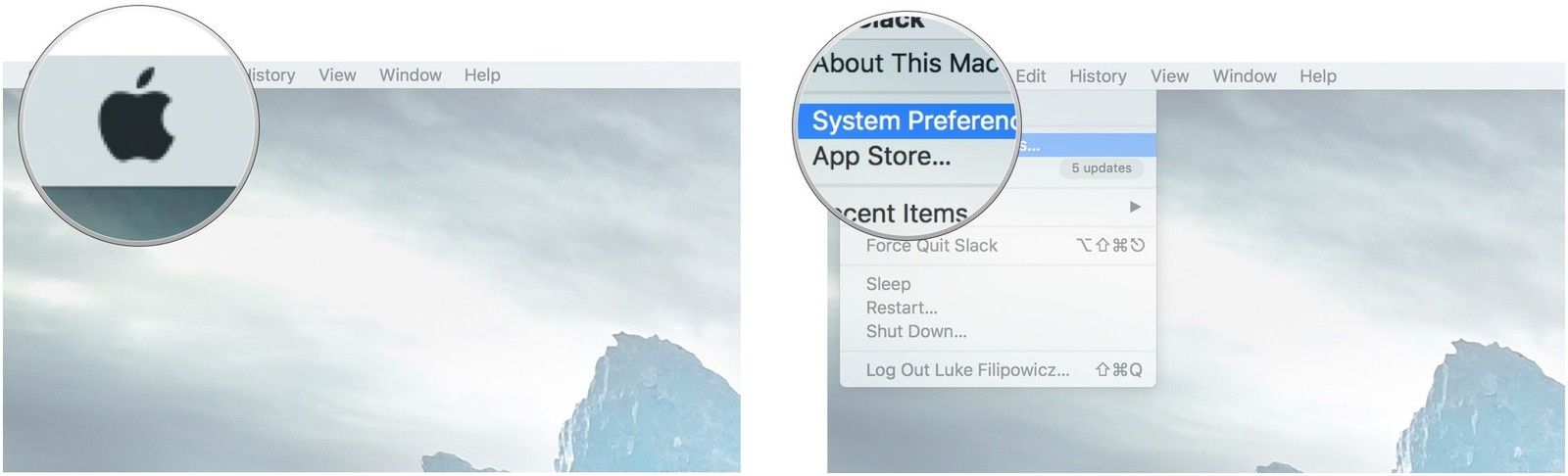
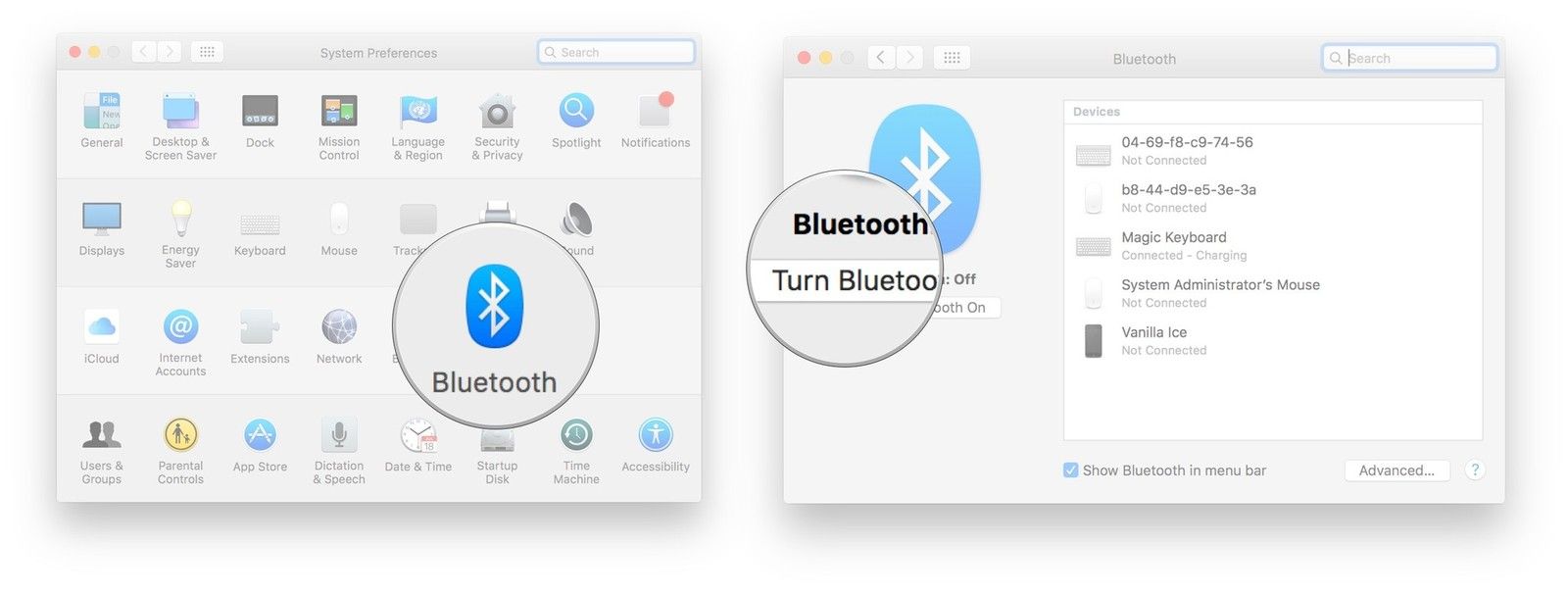
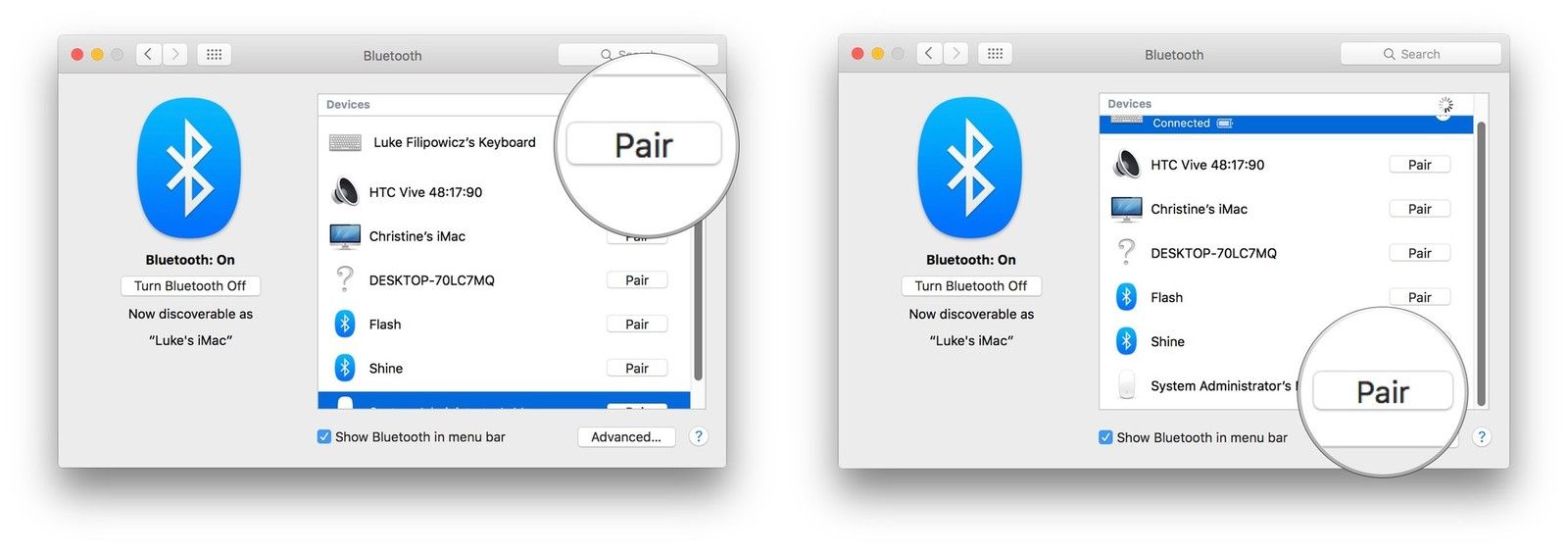



Отправляя сообщение, Вы разрешаете сбор и обработку персональных данных. Политика конфиденциальности.